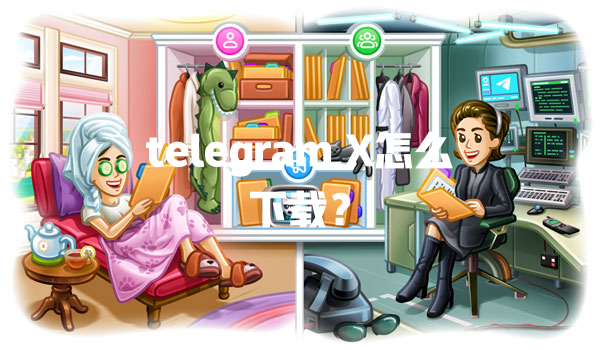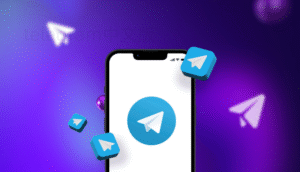直接在Google Play下载安装telegram X
利用科学上网环境访Google Play
准备上网环境: 先把自己手机的梯子开好,确保能顺利访问Google Play,否则随便操作都白费力气。你可以用SSR、V2Ray、WireGuard这些常用工具,家里WIFI挂上也行。上次帮朋友装telegram X,她没开全局导致Play Store半天鬼打墙,开了翻墙软件秒进,效率提升一倍。
搜索telegram X: 打开Play Store,直接在搜索框输入telegram X。有时候直接搜到,有时候可能需要翻几页。注意看清楚开发商,认准“Telegram LLC”,别下错假冒的。
点安装按钮: 看到标志性的telegram X蓝色LOGO后,果断点“安装”,等到下载完成打开,用Google或者手机号注册就能用了。注册的时候推荐用常用手机号,后期切换账号更方便。
通过电脑端Google Play互联安装
登录Play网页版: 在电脑网页端打开Google Play(play.google.com),务必确保科学上网,否者连页面都打不开。如果你在国内,不开代理几乎不会显示应用商店主页面。
绑定同一Google账号: 用和你手机上正在用的同一个Google账号登录(别搞错账号,要不然手机推送不到)。我给家人远程装telegram X也是走这招,相对更容易操作。
选择设备推送安装: 搜索telegram X后,点“安装”,这里能看到你有哪些Android设备,选择对应手机直接推送。手机端收到提醒后自动安装,比搜索慢慢找省心。
借助应用市场和第三方应用宝获取telegram X
通过国内知名应用商店下载
搜索并识别真伪: 在应用宝、华为商店、小米应用商店等地直接搜索“telegram X”,不过要警惕部分渠道可能没有最新安全版本或者根本找不到正牌应用。去年有粉丝反馈下到名字类似的野鸡软件直接被弹广告。
核对开发者与评分: 看清楚应用开发者和评论区内容,尽量选择Telegram LLC出版商,评分越高、评论越积极越靠谱。一般更新频率高一点的更放心。
下载安装并开启权限: 下载完成后按提示安装,上新版Android一般会提醒你要允许安装“未知来源应用”,记得点允许才不会安装失败或者报毒。
通过可信第三方APK下载站点
选官方签名版本: 例如你可以挂代理访问Telegram(nofollow),或者用Apkpure/Apkmirror(这俩也是圈子里名声非常好的APK分发平台),记得一定要下载带“safe”或“verified”字样的安装包。
下载安装包到本地: PC或手机端用浏览器下载apk文件,下载前可以扫下文件MD5值,看与官方给的值是否吻合,避免被恶意篡改。
扫码或者传输到手机安装: 下载完后传文件到手机,可以用蓝牙、微信传输文件、或者直接扫描二维码安装,安卓设备支持拖到SD卡复制即可。
使用iOS苹果手机体验telegram X
利用美区App Store下载
切换美区/新加坡区Apple ID: 用你自己或者朋友的美区账号在App Store登录,国内区基本是搜不到telegram X的。你可以淘宝买账号,或者自己注册辅助邮箱搞一个新的。
搜索并点击下载: 切换后点搜索直接输入telegram X,一般在前几名即可见。这里注意看假冒版,海外商店偶尔会有冒牌钓鱼应用。
完成安装并注册: 下载成功会显示“打开”,用手机号或者邮箱注册账号可直接用, 你立刻设置双重验证,防止日后被盗。
通过TestFlight内测获取
加入TestFlight测试计划: 关注Telegram官方、Reddit或者相关社区的动态,有时候官方会放出新的内测邀请链接,需要第一时间去抢。
领取邀请码激活TestFlight: 内测邀请码一旦获得赶紧点进去领取资格,错过就要等下次了。
下载和体验测试版: TestFlight会直接推送telegram X的测试包,安装后 注意数据迁移和备份,测试版容易有bug但新特性一般更早体验到。
利用桌面端和多平台同步功能
直接PC版官网下载
访问Telegram官网页面: 直接科学上网打开Telegram Desktop,电脑端基本上都能进。会根据你的操作系统推荐Windows、Mac或者Linux客户端。
选择对应操作系统版本下载: 下载回来双击安装,界面超简洁。很多人裸下的时候会出现下载失败, 全局代理状态下进行。
扫码或号码登录激活同步: 安装好后你只要扫码或者输手机号验证,就可以直接同步手机端信息。
应用安卓模拟器体验
下载靠谱安卓模拟器: 现在主流的雷电模拟器、夜神模拟器都很适配telegram X。模拟器性能越好,运行越流畅。
安装telegram X APK包: 模拟器启动后相当于一部虚拟安卓手机,可以直接拖入上面下好的telegram X APK包安装。
登录同一账号实现数据同步: 登录后你电脑和手机均可收消息,实现多端无缝切换,适合需要大屏体验或者打字多的朋友。
合理利用电报轻量级第三方客户端
选择功能增强版第三方客户端
查找开源社区推荐: 比如Nicegram、Telefuel这类Telegram API协议第三方客户端,在开源社区或者GitHub上能搜到最新代码和安装资源。去年帮朋友尝试过Nicegram,中文版体验友好,安全性更高。
下载并检查签名来源: 下载前 对比官方的SHA256数字签名,避免下载到带木马的仿品。
安装并设置隐私功能: 第三方客户端往往会有独特隐私设置,比如隐藏手机号、消息自动销毁,搞定这些后再正常登录。
用便携Web版访问
打开Telegram Web端链接: 直接用浏览器输入web.telegram.org或者web.telegram.me,全球都能访问。
绑定手机号收取验证码: 按提示输入手机号码,等验证短信。 保护好验证码,避免被中间人劫持。
同步各端数据: 登录后所有联系、群组、消息自动同步,临时或者不方便安装应用时用Web版最省心。
电报常见问题解答
telegram X和普通Telegram有啥区别?
大多数人用的是官方Telegram客户端,但telegram X其实是官方团队开发出的增强版,主要主打流畅度更好和新功能尝鲜。一些动画效果、加载过渡、隐私设定甚至比标准版更顺手。去年我自己在旧安卓手机上用标准版,经常遇到卡顿,换了telegram X后明显丝滑。比如你在刷大群、发图片,经常需要快速响应,X版本体验会更优。 telegram X曾有一段时间暂停更新,官方主力逐步转回主应用,但还是有不少粉丝专门追着用,看重流畅和省电。整体上X版更加适合喜欢尝鲜或者对性能敏感的用户,普通Telegram则更稳定持久,如果只是日常聊天问题不大。
下载telegram X出现“此应用不可用”怎么破?
有时地区限制或者应用商店同步问题会导致你在Google Play或者App Store无法找到telegram X。这种情况下可以切换为科学上网,选择支持海外区的Google账号或者苹果ID登录,很大概率能解决。实在不行推荐你用可靠的APK站点,比如Telegram(nofllow),下载签名正版APK手动安装。如果还是解决不了,可以试试桌面版或者Web版本,绝大多数功能同步,包括文件照片视频的大文件传输。如果实在还是遇到异常,可以去Reddit、Telegram官方论坛发帖求助,通常都有热心网友支招。
telegram X能换回简体中文吗?
默认telegram X安装后可能没有中文界面,其实只需进“Settings-Chat Settings-Language”自定义语言包即可。社区里有朋友专门制作中文字幕包,你可以搜相关资源链接或加电报群聊获取。输入telegram中文包关键字,经常能找到频道免费的分享。设定好后,所有菜单、聊天区基本都能切换为简体中文。亲测一年多,无论普通Telegram还是X版都支持自由切换,偶尔新版刚上架需要社区版主题适配,多留意就行。如果你用的iOS版,理论上也支持,但有时新版本会晚一点推送。 升级最新客户端兼容度最好。
如果你用完这些方法还有啥疑问或者发现更高效的下载捷径,欢迎留言交流,说不定下次能把你的经验写进来让更多人受益。